子母无线路由器网速如何?如何优化网络速度?
46
2024-07-01
无线路由器是现代生活中必不可少的设备之一,它可以为我们提供无线网络连接,让我们可以随时随地上网。然而,对于一些不熟悉网络技术的人来说,设置无线路由器可能会有些困惑。本文将介绍一些简单易行的无线路由器设置方法,帮助您轻松地完成设置,享受高速上网体验。
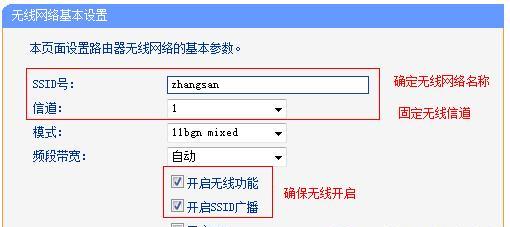
准备工作
在开始设置无线路由器之前,您需要准备一些必要的工具和材料。确保您已经购买了一台无线路由器,并且已经与您的宽带提供商确认了您的网络连接方式。您需要准备一根网线和一台电脑或手机用来进行设置。确保您知道您的无线网络名称(SSID)和密码。
连接路由器
将一端连接到无线路由器的WAN口,另一端连接到您的宽带调制解调器的LAN口。这样就完成了无线路由器与宽带的物理连接。接下来,插上无线路由器的电源适配器,将其插入电源插座,并打开无线路由器的电源开关。
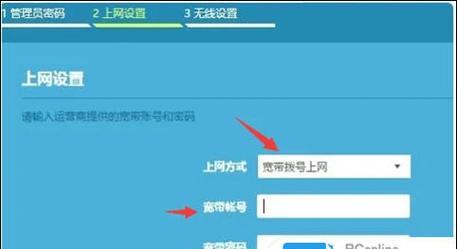
访问路由器设置页面
打开您的电脑或手机上的浏览器,输入无线路由器的默认IP地址(通常为192.168.1.1或192.168.0.1)并按下回车键。这将打开无线路由器的设置页面,您需要输入默认的用户名和密码进行登录。
修改登录密码
为了增强无线路由器的安全性,建议您首先修改默认的登录密码。在设置页面中找到“管理员密码”或“登录密码”的选项,并设置一个新的安全密码。记住,密码应该是足够复杂和容易记住的。
设置无线网络名称
在无线路由器的设置页面中,找到“无线设置”或“无线网络”选项。在这里,您可以为您的网络设置一个易于识别的名称(SSID),以便您能够在连接其他设备时轻松找到它。建议避免使用个人信息或敏感信息作为网络名称。
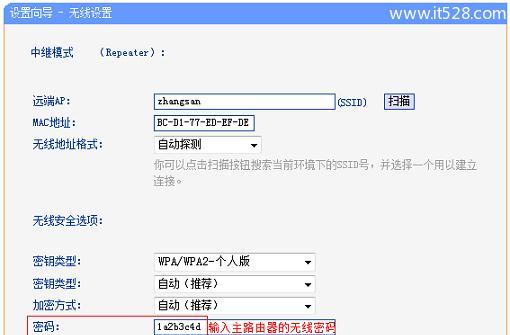
设置无线密码
在“无线设置”或“无线网络”选项中,您还可以设置一个安全的无线密码。选择一个强大的密码,并确保它包含字母、数字和特殊字符。这将防止未经授权的用户连接到您的网络,并保护您的数据安全。
设置加密方式
选择适当的加密方式以保护您的无线网络。在“无线设置”或“无线网络”选项中,找到“加密方式”或“安全模式”。通常推荐使用WPA2-PSK加密,因为它提供了更高的安全性。
设置IP地址
在无线路由器的设置页面中,找到“网络设置”或“IP地址”选项。在这里,您可以设置一个新的IP地址,确保它与您的局域网中的其他设备不冲突。如果您不确定如何设置,请保留默认设置。
DHCP设置
DHCP(动态主机配置协议)可以自动分配IP地址给您的设备。在无线路由器的设置页面中,找到“DHCP设置”或“局域网设置”选项,并启用DHCP功能。这样,您的设备将能够自动获取IP地址。
设置MAC地址过滤
MAC地址过滤是一种额外的安全措施,可以限制连接到您的网络的设备。在无线路由器的设置页面中,找到“MAC地址过滤”或“安全设置”选项,并添加您允许连接到网络的设备的MAC地址。
设置QoS
QoS(服务质量)功能可以帮助您优化网络性能,确保在网络繁忙时仍能获得良好的连接质量。在无线路由器的设置页面中,找到“QoS设置”或“带宽控制”选项,并根据需要进行配置。
设置端口转发
如果您需要在局域网中访问某些特定的应用程序或服务,您可能需要设置端口转发。在无线路由器的设置页面中,找到“端口转发”或“虚拟服务器”选项,并按照应用程序或服务提供商的指导进行配置。
设置无线信号强度
如果您在使用无线网络时遇到信号弱的情况,可以尝试调整无线信号强度。在无线路由器的设置页面中,找到“无线设置”或“无线网络”选项,并选择适当的信号强度。
重启路由器
在完成所有设置后,建议您重新启动无线路由器以确保所有更改生效。在无线路由器的设置页面中,找到“系统工具”或“管理”选项,选择“重启路由器”。
连接其他设备
现在,您可以连接其他设备到您的无线网络。在您的设备上搜索可用的无线网络,并选择您设置的无线网络名称(SSID)。输入无线密码后,您的设备将成功连接到无线网络。
通过本文介绍的简单易行的无线路由器设置方法,您可以轻松设置您的无线网络,并享受高速上网的乐趣。记住,确保您设置一个安全的密码,并定期检查和更新无线路由器的设置,以保护您的网络安全。无线路由器设置并不复杂,只要按照正确的步骤进行操作,就可以轻松完成。
版权声明:本文内容由互联网用户自发贡献,该文观点仅代表作者本人。本站仅提供信息存储空间服务,不拥有所有权,不承担相关法律责任。如发现本站有涉嫌抄袭侵权/违法违规的内容, 请发送邮件至 3561739510@qq.com 举报,一经查实,本站将立刻删除。